Im zweiten Berechnungsschritt werden die Messungen in die Vermessungsdatenbank geladen. Sie können Messungsgruppen importieren. Dies sind mehrere Dateien, die jeweils von·einem Beobachter und einem Messgerät vermessen wurden.
In einer Messungsgruppe importieren Sie z. B. mehrere Tachymeterdateien mit einer Polaraufnahme. In einer anderen Messungsgruppe importieren Sie mehrere GPS-Sitzungen.
Für jeden Satz von Importdateien geben Sie das Instrument an. Die Importfunktion liest die Datensätze von der Importdatei ein, speichert die Messungen in der Vermessungsdatenbank und wendet die A-priori-Standardabweichungen gemäß den Instrumenteinstellungen an.
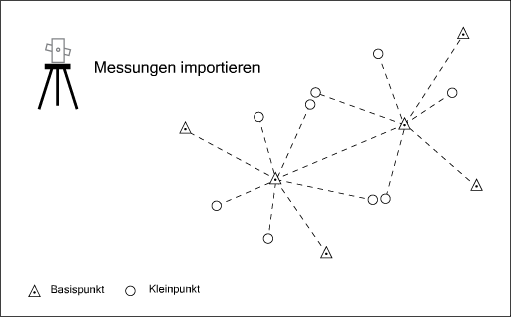
In der Vermessungsdatenbank können Sie die Messungen bearbeiten, um z. B. Fehler zu korrigieren.
Falls Sie mithilfe der Schaltfläche Bearbeiten an den Importdateien arbeiten möchten, müssen Sie zuvor einen Editor zuweisen. Beispiel: Öffnen Sie im Windows Explorer die Dateieigenschaften und wählen Sie im Dialogfeld Öffnen mit einen Editor aus.
|
Messung importieren |
Beschreibung |
|---|---|
|
Bereich Dateidatenquelle |
Gibt die zu importierenden Dateien an. |
|
Dateiformat |
Wählt ein Dateiformat aus. Weitere Informationen finden Sie auch unter Vermessung - unterstützte Dateiformate. |
|
Zu importierende Dateien |
Zeigt die in das aktuelle Berechnungsprojekt zu importierenden Dateien an.
|
|
Bereich Attribute |
Gibt die Eigenschaften für die Messungsgruppe an. |
|
Felddatum |
Gibt das Messungsdatum an. |
|
Instrument |
Obligatorisch. Gibt das verwendete Instrument an. Die Instrumenteinstellungen werden zur Ermittlung der Standardabweichung der Messungen verwendet. Klicken Sie auf Verwalten, um den Instrumenten-Manager zu öffnen. Weitere Informationen finden Sie auch unter Instrumenten-Manager. Wählen Sie Standardmessband, um Kontrolldistanz-Messungen zu importieren. Weitere Informationen finden Sie auch unter Importieren von Kontrolldistanz-Dateien. |
|
Beobachter |
Obligatorisch. Gibt den Vermesser an. Klicken Sie auf Verwalten, um den Beobachter-Manager zu öffnen. Weitere Informationen finden Sie auch unter Beobachter-Manager. |
|
Anmerkungen |
Gibt eine Anmerkung an. Geben Sie z. B. eine passende Beschreibung des Dateiinhalts ein. Nach dem Import erscheint die Anmerkung in der Liste der importierten Dateien. |
|
Importschaltfläche |
Importiert die ausgewählten Dateien. Die Importschaltfläche wird in den folgenden Fällen deaktiviert.
Beim Importieren werden die Messungen in die Datenbank geladen. |
|
Messung anzeigen |
Zeigt die importierten Daten in einem separaten Messungsdialogfeld. Prüfen Sie z. B. die Standardabweichungen. Weitere Informationen finden Sie auch unter Messung - Tachymeter, Messung - Transformation und Messung - Kontrolldistanz. |
|
Importierte Dateien anzeigen |
Öffnet das Dialogfeld Importierte Dateien. Weitere Informationen finden Sie unter Importierte Dateien. |